Interfejs użytkownika w Google Docs oferuje wiele funkcji, które pomogą ci w prosty i efektywny sposób tworzyć i zarządzać dokumentami. Bez względu na to, czy piszesz prosty dokument tekstowy, czy też skomplikowany projekt, Google Docs posiada narzędzia niezbędne do jak najlepszego zrealizowania twoich pomysłów. W tym poradniku omówimy różne aspekty interfejsu użytkownika i jak możesz je wykorzystać na swoją korzyść.
Najważniejsze informacje
- Google Docs automatycznie zapisuje zmiany w chmurze.
- Interfejs użytkownika przypomina inne programy do edycji tekstu, oferując jednocześnie dodatkowe korzyści online.
- Dostępne są liczne narzędzia do edycji tekstu, formatowania i organizacji.
Zrozumienie interfejsu użytkownika Google Docs
Przy pierwszym otwarciu Google Docs znajdziesz się w pustym dokumencie. Aby zachować orientację, możesz nadać temu dokumentowi nazwę. Kliknij w lewym górnym rogu na „Nieznany dokument” i wpisz na przykład „Dokument tekstowy #1”. Dokument zostanie automatycznie zapisany, co oznacza, że za każdym naciśnięciem klawisza nastąpi aktualizacja w chmurze Google.
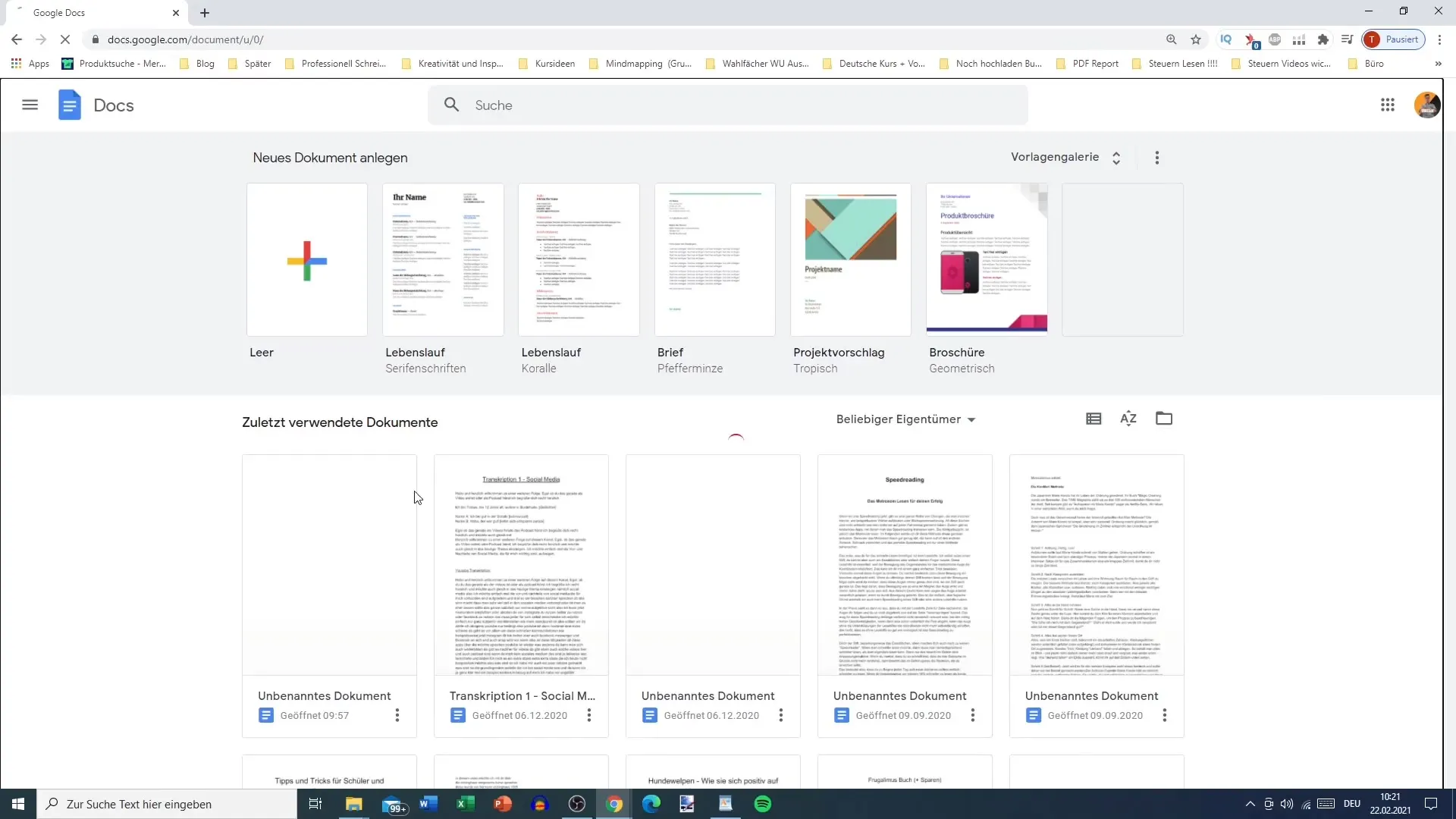
Ważną cechą jest możliwość zmiany trybu widoku dokumentu. Dzięki temu możesz dostosować przybliżenie dokumentu. Jest to szczególnie przydatne, gdy potrzebujesz większego lub mniejszego widoku. Kliknij w miejscu przybliżenia w górnej belce i wybierz wartość—od 50% do 200%. Dla większości użytkowników optymalnym widokiem jest 100%, podczas gdy dla tego poradnika możesz ustawić 125%, aby zawartość była bardziej czytelna.
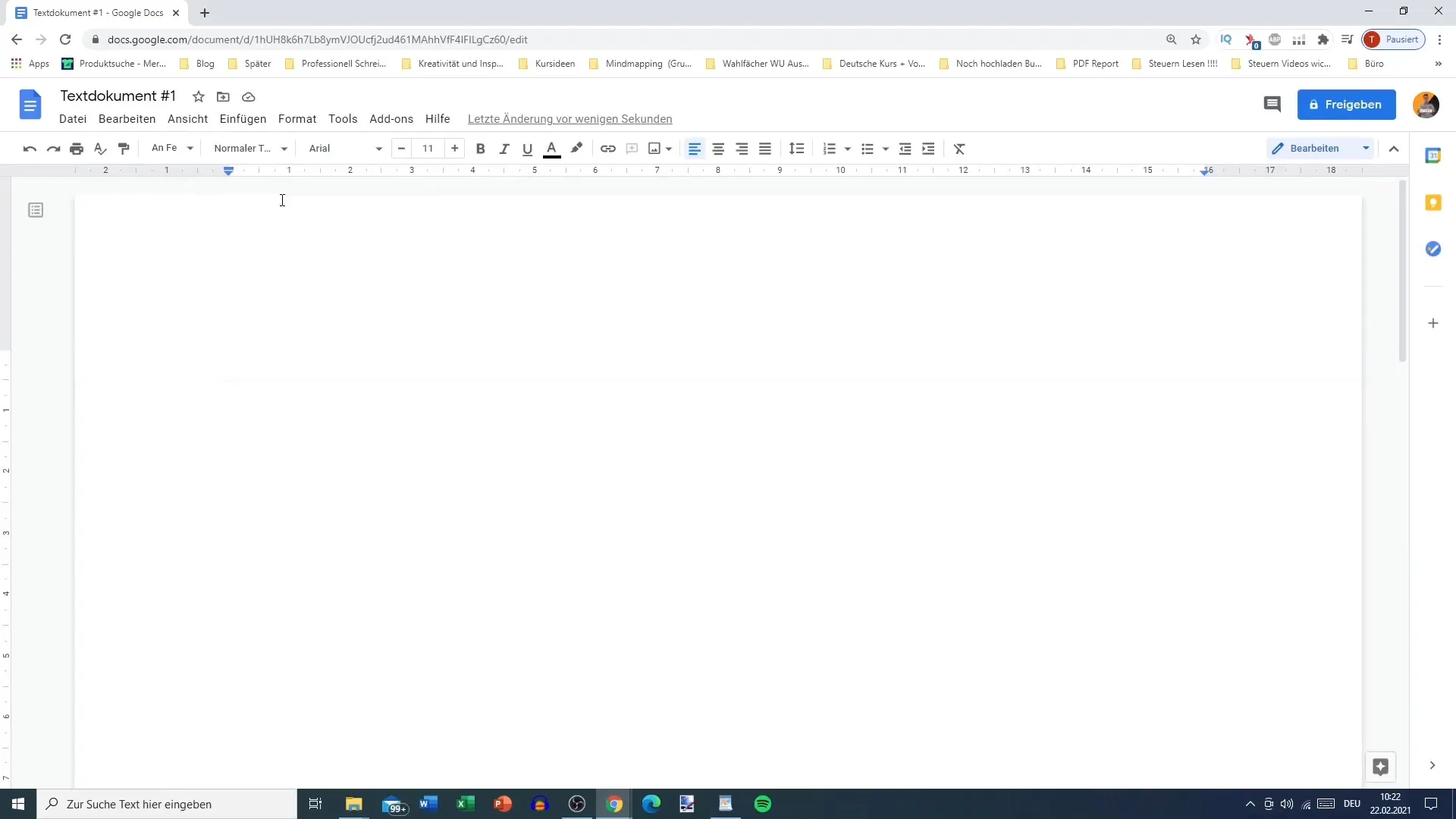
Odkrywanie narzędzi i funkcji
Spoglądając na pasek menu, zauważysz szereg opcji. Tutaj możesz uzyskać dostęp do plików, edycji, widoków i wstawień. Zostały one tak ułożone, aby ułatwić szybki dostęp do częstych funkcji, takich jak cofanie, drukowanie czy sprawdzanie pisowni i gramatyki.
Z prawej strony znajduje się także pasek, który zapewnia dostęp do innych aplikacji Google, takich jak Kalendarz Google, Notatki Google i Zadania Google. Jest to wyjątkowo przydatne, ponieważ podczas pisania możesz tworzyć notatki lub zadania bez tracenia skupienia na dokumencie.
Edycja i organizacja dokumentu
Możesz edytować dokument w różnych trybach. Oprócz trybu standardowej edycji, możesz przełączyć się w tryb sugestii, aby proponować zmiany. Ta funkcja jest szczególnie przydatna w projektach wspólnych, ponieważ ułatwia współpracę, pozwalając na udzielanie opinii, które inni użytkownicy mogą zaakceptować lub odrzucić.
Spostrzeżesz, że obok nazwy dokumentu w górnych menu znajduje się gwiazdka. Oznacza to, że dokument jest dodany do ulubionych. Jest to szczególnie przydatne, gdy masz dużą liczbę dokumentów i chcesz szybko uzyskać dostęp do ważnych.
Praca offline i zarządzanie plikami
Kolejną przydatną funkcją jest możliwość edycji dokumentów w trybie offline. Włącz tę funkcję, aby móc pracować nad swoim dokumentem nawet bez połączenia internetowego. Twoje zmiany zostaną automatycznie zapisane, gdy znów będziesz online.
Zarządzanie dokumentami odbywa się także tutaj, w głównym menu. Możesz przenieść, usunąć lub zorganizować dokumenty w folderach, aby upewnić się, że wszystko jest dobrze poukładane.
Podsumowanie
Podsumowując, interfejs użytkownika Google Docs oferuje wiele możliwości prostego, a zarazem efektywnego projektowania i zarządzania dokumentami. Automatyzowany mechanizm zapisywania, wszechstronne opcje edycji i integracja z innymi usługami Google sprawiają, że narzędzie to jest doskonałym wyborem dla każdego, kto chce efektywnie pracować.
Najczęstsze pytania
Jak Google Docs zapisuje moje zmiany?Google Docs automatycznie zapisuje wszystkie zmiany w chmurze Google, dzięki czemu nie tracisz danych.
Czy mogę korzystać z Google Docs offline?Tak, możesz aktywować tryb offline i pracować bez internetu.
Jak formatować tekst w Google Docs?Możesz dostosować formatowanie w górnej belce menu, gdzie znajdziesz opcje dotyczące czcionki, rozmiaru itp.
Czy jest możliwe jednoczesne edytowanie dokumentu przez wiele osób?Tak, Google Docs obsługuje jednoczesną edycję przez wielu użytkowników, co pozwala na ścisłą współpracę.
Jak uzyskać dostęp do notatek Google?Notatki Google są dostępne w prawym panelu bocznym, gdzie podczas pisania możesz tworzyć notatki.


